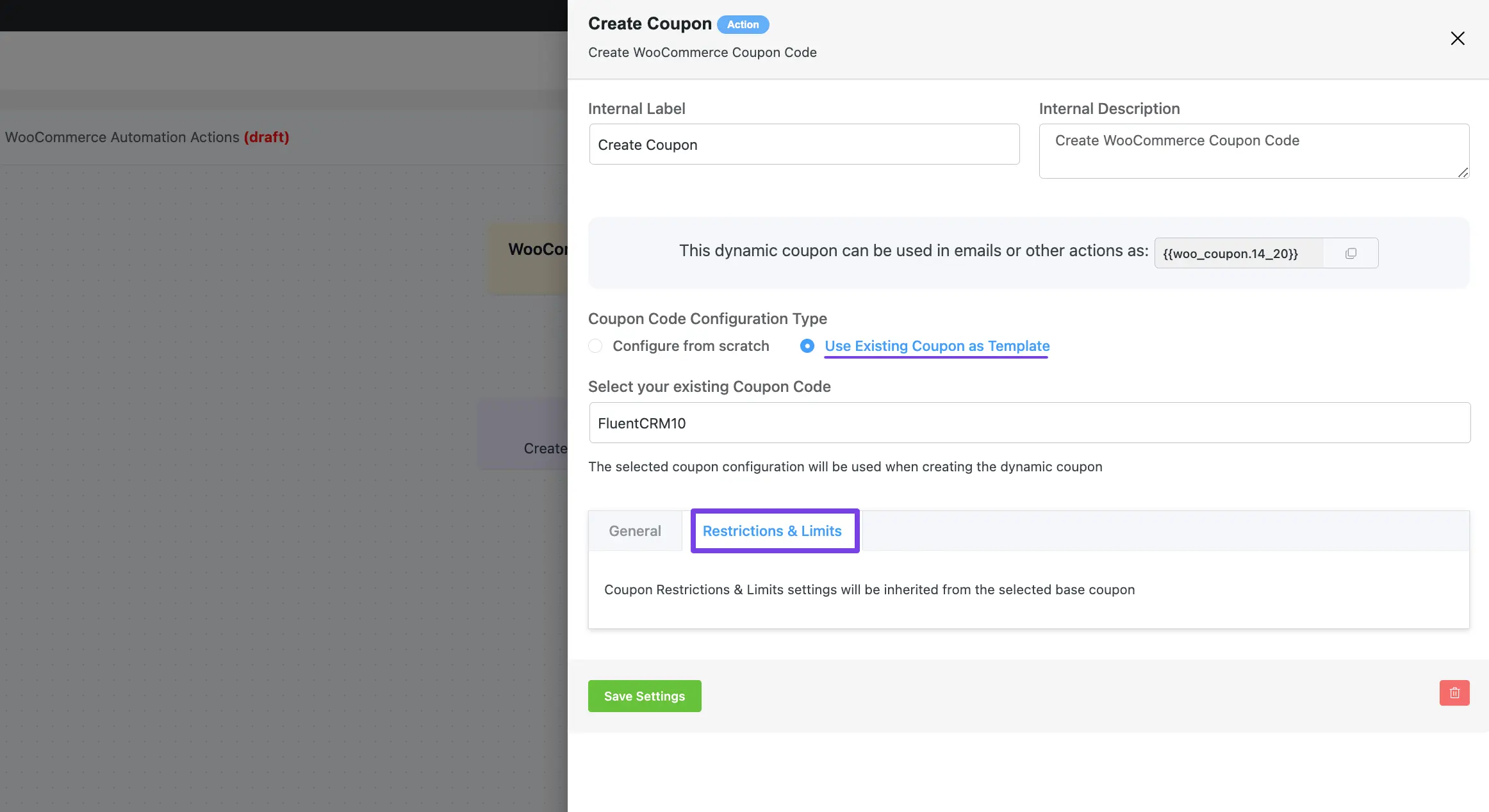FluentCRM הצעות פעולה חסימות (כלומר, משימות שברצונך להפעיל אוטומטית מהצד שלך) במיוחד עבור WooCommerce אוטומציה של שיווק. מאמר זה יספק מידע מפורט על כל החסימות פעולה עבור אוטומציה של WooCommerce ב FluentCRM.
פעולות לאוטומציה של WooCommerce ב-FluentCRM #
כדי ללמוד כיצד אתה יכול להשתמש בפעולות WooCommerce אלה ב-CRM השוטף שלך, בצע את השלבים עם צילומי מסך למטה –
>לפני שתמשיך, עליך להגדיר את WooCommerce ב WordPress שלך אתר כדי לקבל את כל הטריגרים והפעולות הקשורות ל-WooCommerse.
בנוסף, כדי לקבל את כל הטריגרים הקשורים למינוי WooComerce, תוכל להתקין את מפעילי מנוי WooCommeerce תוסף.
תחילה, עבור אל הקטע אוטומציה מתוך סרגל ה-CRM השוטף, ופתח את ה- הרצוי אוטומציה על ידי לחיצה על הכותרת שלו.
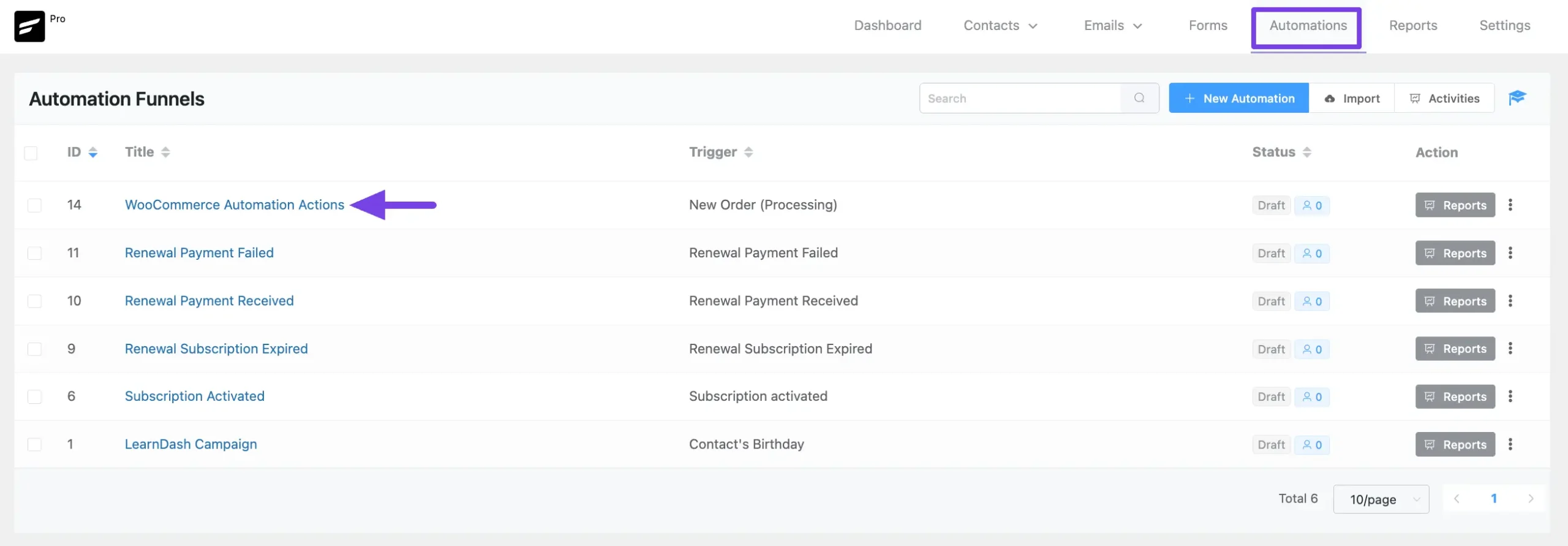
עכשיו, לחץ על סמל הפלוס בדף משפך האוטומציה.
עמוד מוקפץ יופיע עם קבוצה של בלוקי פעולה לבחירה, גלול מטה ותקבל את פעולות המוקדשות ל WooCommerce. אלה הם:
- >
- שנה סטטוס הזמנה
- הוסף הערת הזמנה
- צור קופון
הסבר מפורט על הפעולות שהוזכרו לעיל ניתן להלן –
סטטוס הזמנת שינוי #
פעולה זו מאפשרת לך לשנות את סטטוס ההזמנה ב-WoCommerce עבור אנשי הקשר בתוך משפך האוטומציה.
הסבר קצר על האפשרויות בצילום המסך ניתן להלן:
- >
- תווית מרווח: שם עבור פעולה כדי שתוכל למצוא אותה מאוחר יותר בקלות.
- תיאור פנימי: תיאור של פעולה שתשמש ככתובית.
- סטטוס הזמנה חדשה: שנה את ההזמנה סטטוס מהרשימה תפריט הנפתח (לדוגמה, ממתין לתשלום, הושלם , בוטל וכו’).
לאחר שתסיים, לחץ על הלחצן שמור הגדרות כדי לשמור את כל השינויים שלך.
תוכל גם מחק הפעולה על ידי לחיצה את סמל האשפה במידת הצורך.
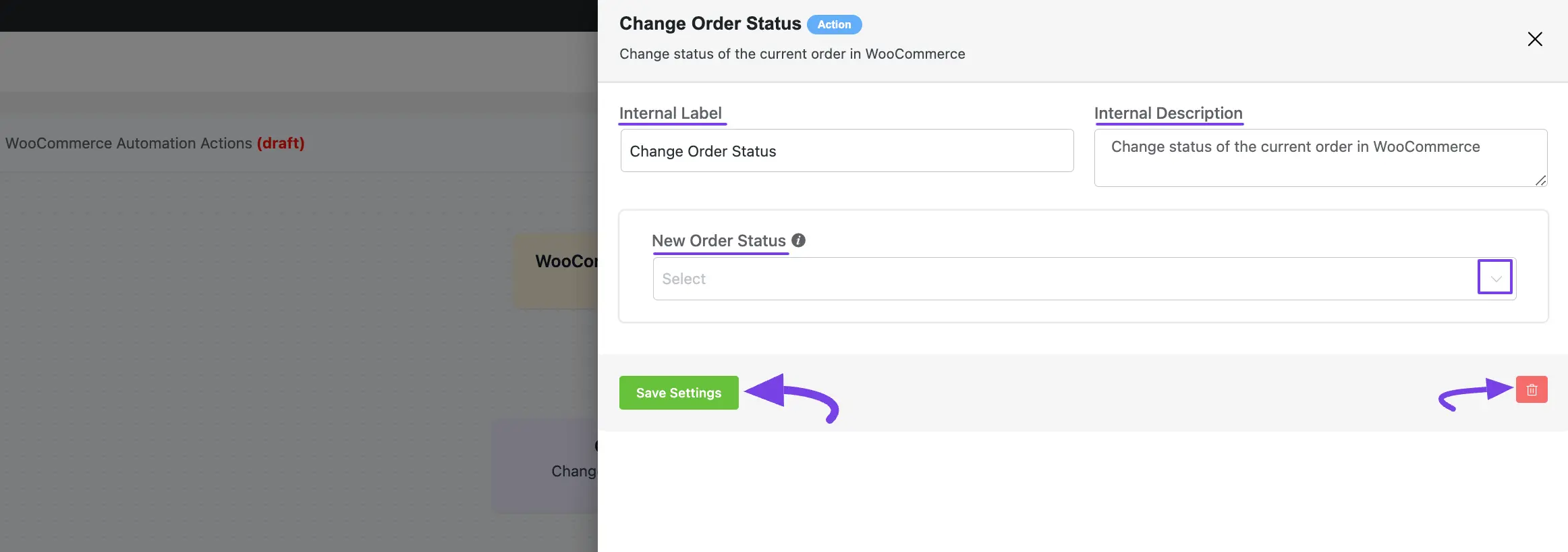
הוסף הערת הזמנה #
פעולה זו מאפשרת לך הוספת הערות ל לקוח ב-WooCommerce עבור אנשי הקשר בתוך משפך האוטומציה.
הסבר קצר על האפשרויות בצילום המסך ניתן להלן:
- >
- תווית מרווחים: ספק שם עבור פעולה כדי שתוכל למצוא אותה מאוחר יותר בקלות.
- תיאור פנימי: כתוב תיאור עבור פעולה שתשמש ככתובית.. לי>
- הערת הזמנה: בשדה זה, כתוב את ההערה הרצויה. כמו כן, יש לך את אפשרויות Smartcodes בצד ימין כדי לכלול נתונים חיוניים באופן אוטומטי בהערות שלך מאנשי הקשר של הלקוחות.
- סוג הערה להזמנה: יש לך שתי אפשרויות להוספת הערות: ההערה הפרטית לעצמך או ההערה ללקוח עבור משתמשי WooCommers שלך .
לאחר שתסיים, לחץ על הלחצן שמור הגדרות כדי לשמור את כל השינויים שלך.
תוכל גם מחק הפעולה על ידי לחיצה את סמל האשפה במידת הצורך.
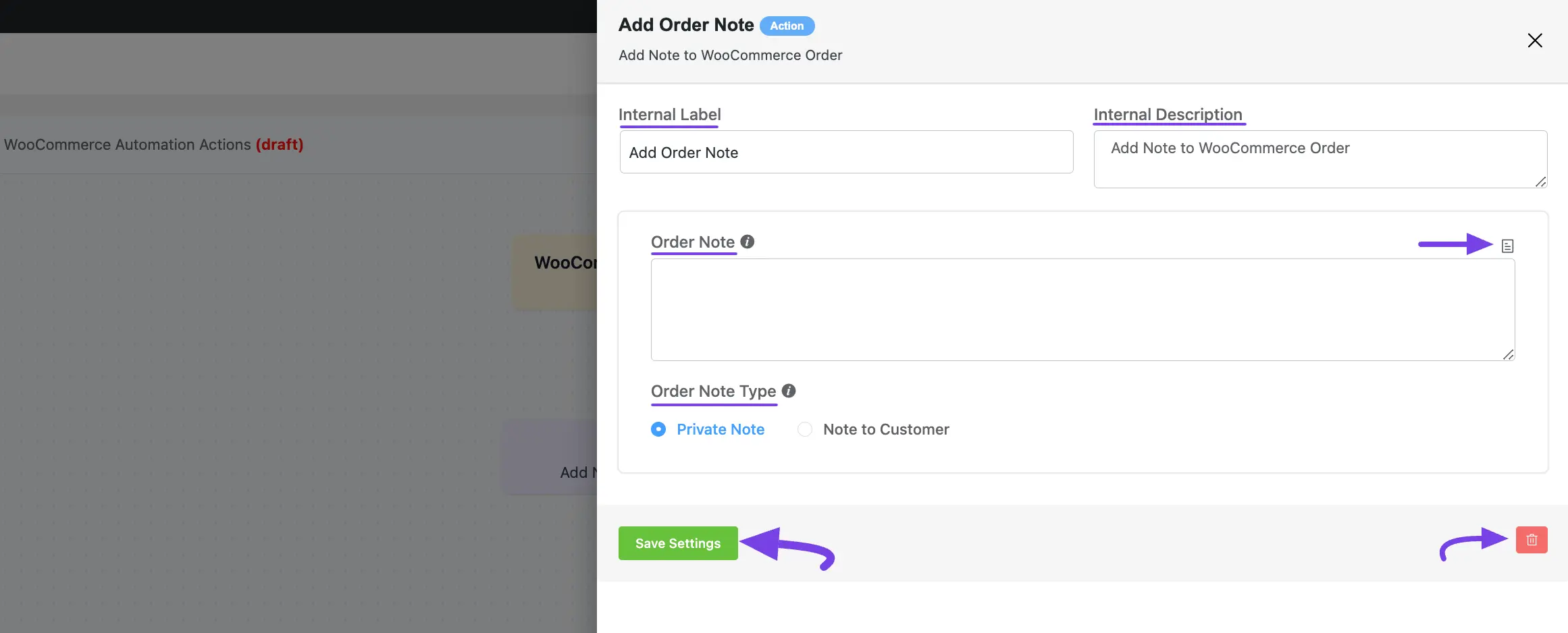
צור קופון #
פעולה זו מאפשרת לך הוסף הקופון שלך ב-WoCommerce עבור אנשי הקשר בתוך משפך האוטומציה.
הסבר קצר על האפשרויות בצילום המסך ניתן להלן:
- >
- תווית מרווחים: ספק שם עבור פעולה כדי שתוכל למצוא אותה מאוחר יותר בקלות.
- תיאור פנימי: כתוב תיאור עבור פעולה שתשמש ככתובית.. לי>
- סוג תצורת קוד קופון: כאן תמצא שתי דרכים להגדיר את קוד הקופון. אלה הם:
1. הגדר מאפס
2. השתמש ב קופון קיים כתבנית
עכשיו, בחר את סוג של תצורה הרצוי עבור קוד הקופון ולחץ על הלחצן הלחצן המשך.
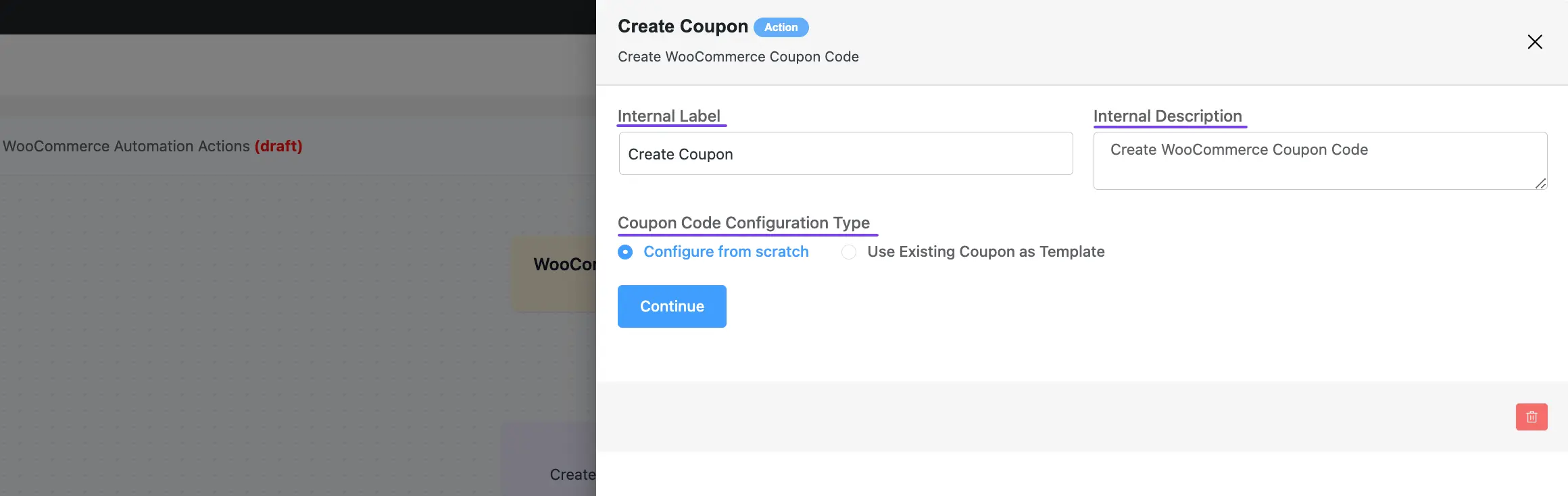
1. הגדר מאפס #
אם אין לך קופון קיים להגדרה, תוכל בקלות ליצור קוד קופון מאפס באמצעות אפשרות זו.
כדי ללמוד כיצד ליצור קוד קופון מאפס, בצע את השלבים עם צילומי מסך למטה –
תחילה, בחר באפשרות הגדר מאפס ולחץ על הלחצן המשך .
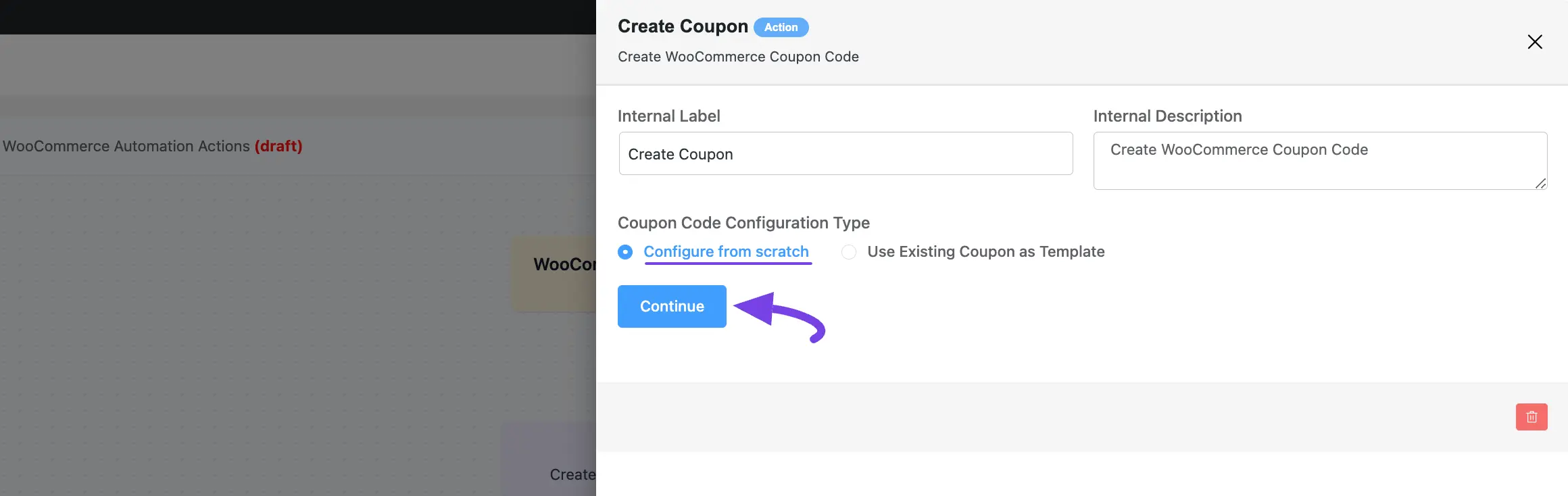
לאחר שתלחץ על המשך, הוא יפיק קוד קופון דינמי שאותו תוכל להעתיק ולהשתמש בו כקוד חכם בדוא”ל או בפעולות אחרות.
כמו כן, תקבל את כל אפשרויות ההגדרות תחת שתי כרטיסיות ליצירת קופון. אלה הם:
- >
- כללי
- הגבלות & גבולות
לאחר שתסיים, לחץ על הלחצן שמור הגדרות כדי לשמור את כל השינויים שלך וליצור את הקופון.
תוכל גם מחק הפעולה על ידי לחיצה על סמל האשפה במידת הצורך.

אפשרויות כלליות #
כל האפשרויות בכרטיסייה כללי מוסברות בקצרה להלן –
- >
- קידומת קוד קופון: FluentCRM יפיק קוד קופון אקראי עבור כל איש קשר. השתמש בקידומת כדי ליצור משהו כמו ‘FluentCRM-XYZHS4’.
- סוג הנחה: באפשרות זו, תוכל לבחור איזה סוג של הנחה תרצה לכלול בקופון שלך. ההנחה יכולה להתבסס על אחוז, קבוע עגלה ו-קבוע מוצרים.
- סכום: כאן, תוכל להגדיר את הסכום עבור הקופון שלך על סמך סוגי ההנחה. אתה יכול להגדיר את הסכום כשטף או כאחוז.
- תפוגה של הקופון: עם אפשרות זו, תוכל לבחור אם יפוג תוקף הקופון שלך או לא. כמו כן, ניתן להגדיר תאריך תפוגה תפוגה. בנוסף, תוכל להגדיר מגבלה לתקופת התפוגה (למשל, אם תגדיר אותה ל-10 ימים, תוקף הקופון יפוג לאחר 10 ימים מיצירתו).
- אפשר משלוח חינם: השתמש ב-כן אם ברצונך לאפשר משלוח חינם עם הקופון שלך. במקרה זה, יש להפעיל שיטת משלוח חינם באזור המשלוח שלך ולהיגדר כך שתדרוש “קופון תקף למשלוח חינם“. אחרת, שמור אותו לא אם אינך רוצה לאפשר משלוח חינם.
- הגביל את הקופון שנוצר לאימייל ליצירת קשר בלבד: סמן את האפשרות אם ברצונך להגביל את השימוש בקופון רק לאותם משתמשים שקיבלו את הקופון בדוא”ל והתחברו באמצעות האימייל הזה. אם תשאיר אותו לא מסומן, כל אחד יכול להשתמש בשירות עם קוד הקופון.
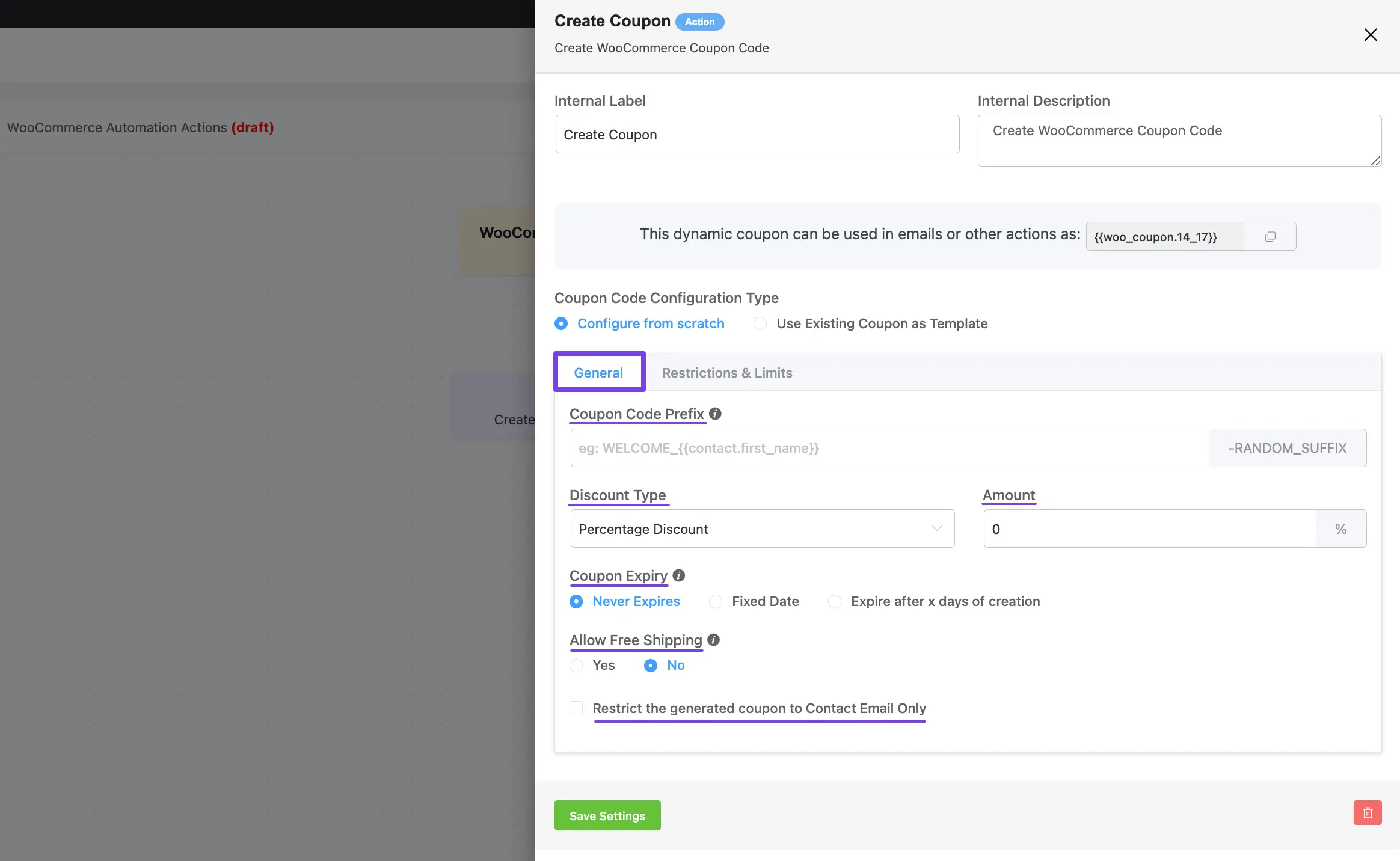
הגבלות & גבולות #
כל האפשרויות תחת הגבלות & גבולות הכרטיסייה מוסברת בקצרה להלן –
- >
- הוצאה מינימלית: שדה זה מעניק לך להגדיר את ההוצאה המינימלית (סך משנה) המותר לשימוש בקופון.
- הוצאה המקסימלית: שדה זה מעניק לך להגדיר את ההוצאה המקסימלית (סך ביניים) המותרת בעת השימוש בקופון.
- מוצרים: שדה זה מאפשר לך לבחור את המוצרים שבהם יוחל הקופון (כלומר, המוצרים הנבחרים צריכים להיות בעגלה כדי להחיל את “הנחה על העגלה הקבועה”. לי>
- אל תכלול מוצרים: שדה זה מאפשר לך לבחור את המוצרים שבהם הקופון לא יוחל.
- קטגוריות מוצרים: שדה זה מאפשר לך לבחור את קטגוריות המוצרים שבהן יוחל הקופון (כלומר, קטגוריות מוצרים נבחרות צריכות להיות בעגלה כדי להחיל את “הנחה בעגלה קבועה” ).
- אל תכלול קטגוריות מוצרים: קטגוריות מוצרים שהקופון לא יוחל עליהן או שהן צריכות להיות בעגלה כדי שתחול “הנחה על העגלה הקבועה”.
- שימוש פרטני בלבד: סמן תיבה זו אם לא ניתן להשתמש בקופון עם קופונים אחרים.
- אל תכלול פריטי מבצע: סמן תיבה זו אם הקופון לא אמור לחול על פריטים במבצע
- מגבלת שימוש לכל קופון: באמצעות אפשרות זו, תוכל לבחור כמה פעמים ניתן להשתמש בקופון זה לפני שהוא בטל.
- הגבלת השימוש ל-X פריטים: כאן, תוכל לבחור את המספר המרבי של מוצרים בודדים שאליהם ניתן להחיל קופון זה עבור הנחות המוצר. אבל, אם ברצונך להחיל את הקופון על כל הפריטים המתאימים בעגלה, השאר אותו ריק.
- מגבלת שימוש למשתמש: באפשרות זו, תוכל להגדיר כמה פעמים משתמש יכול להשתמש בקופון זה.
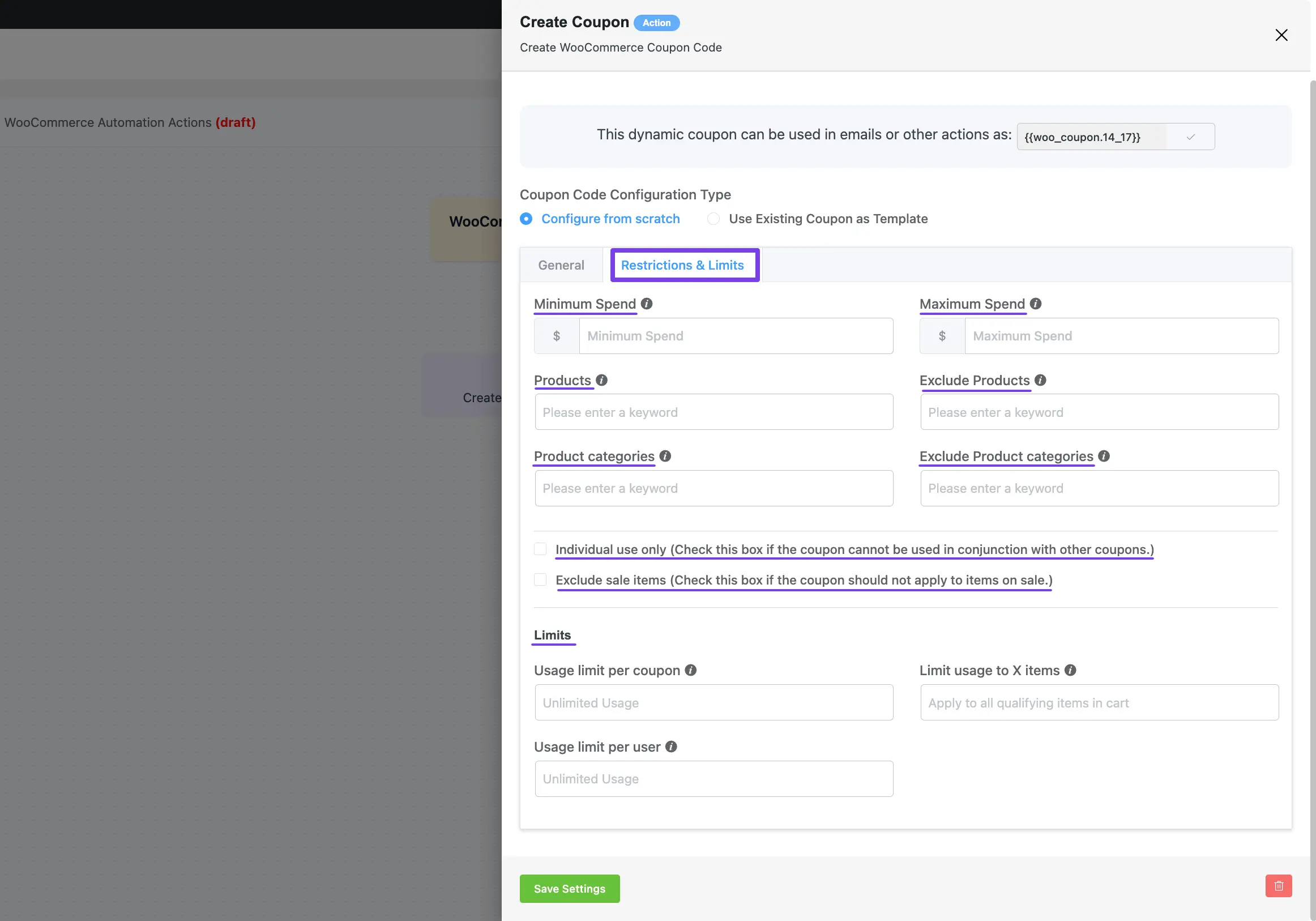
2. השתמש ב קופון קיים כתבנית #
אם יש לך קופון קיים, תוכל בקלות להגדיר אותו על ידי שימוש באפשרות זו.
כדי ללמוד כיצד להגדיר קוד קופון קיים, בצע את השלבים עם צילומי מסך למטה –
תחילה, בחר באפשרות השתמש בקופון קיים כתבנית , כעת בחר את הקופון שלך מהשדה הנפתח בחר את קוד הקופון הקיים שלך ולחץ על  ;הלחצן המשך .
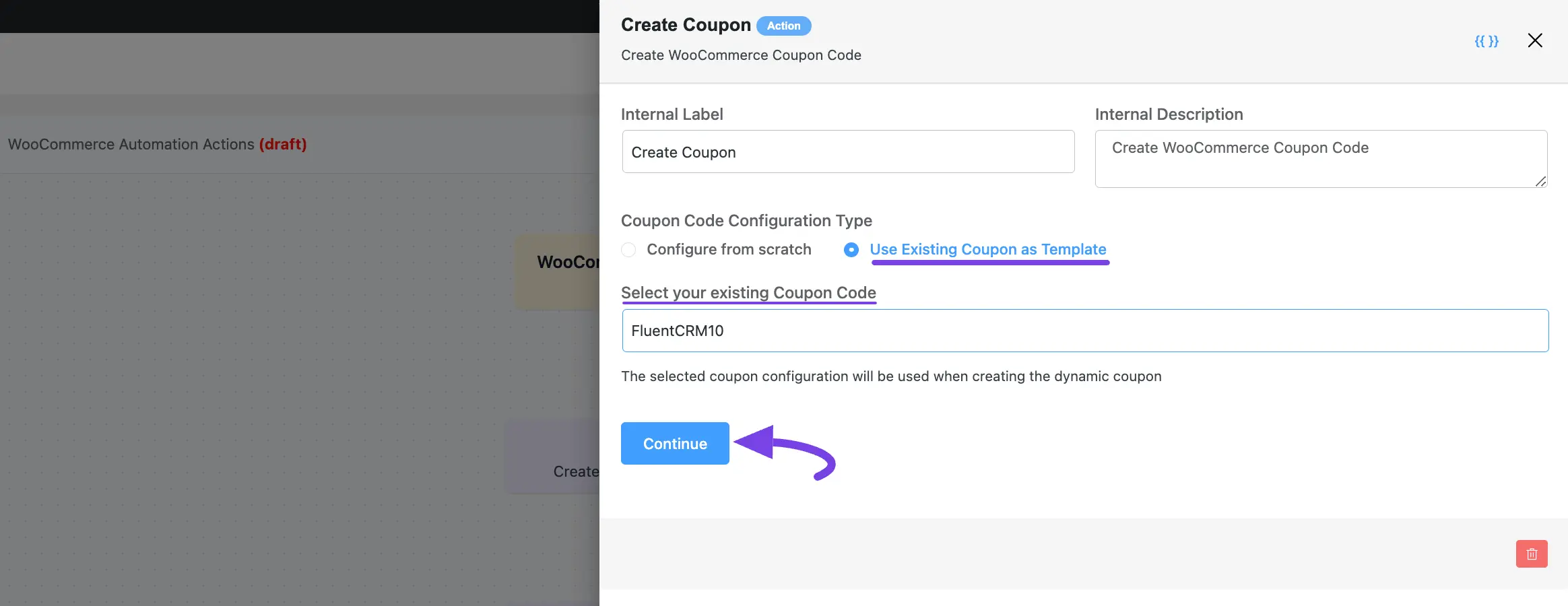
לאחר שתלחץ על המשך, הוא יפיק קוד קופון דינמי שאותו תוכל להעתיק ולהשתמש בו כקוד חכם בדוא”ל או בפעולות אחרות.
כמו כן, תקבל שתי אפשרויות נוספות הגדרות להתאמה אישית של הקופון שלך. אלה הם:
- >
- כללי
- הגבלות & גבולות
לאחר שתסיים, לחץ על הלחצן שמור הגדרות כדי לשמור את כל השינויים שלך ולהגדיר את הקופון.
תוכל גם מחק הפעולה על ידי לחיצה על סמל האשפה במידת הצורך.

אפשרויות כלליות #
שתי האפשרויות בכרטיסייה כללי מוסברות בקצרה להלן –
- >
- קידומת קוד קופון: FluentCRM יפיק קוד קופון אקראי עבור כל איש קשר. השתמש בקידומת כדי ליצור משהו כמו ‘FluentCRM-XYZHS4’.
- הגביל את הקופון שנוצר לאימייל ליצירת קשר בלבד: סמן את האפשרות אם ברצונך להגביל את השימוש בקופון רק לאותם משתמשים שקיבלו את הקופון בדוא”ל והתחברו באמצעות האימייל הזה. אם תשאיר אותו לא מסומן, כל אחד יכול להשתמש בשירות עם קוד הקופון.
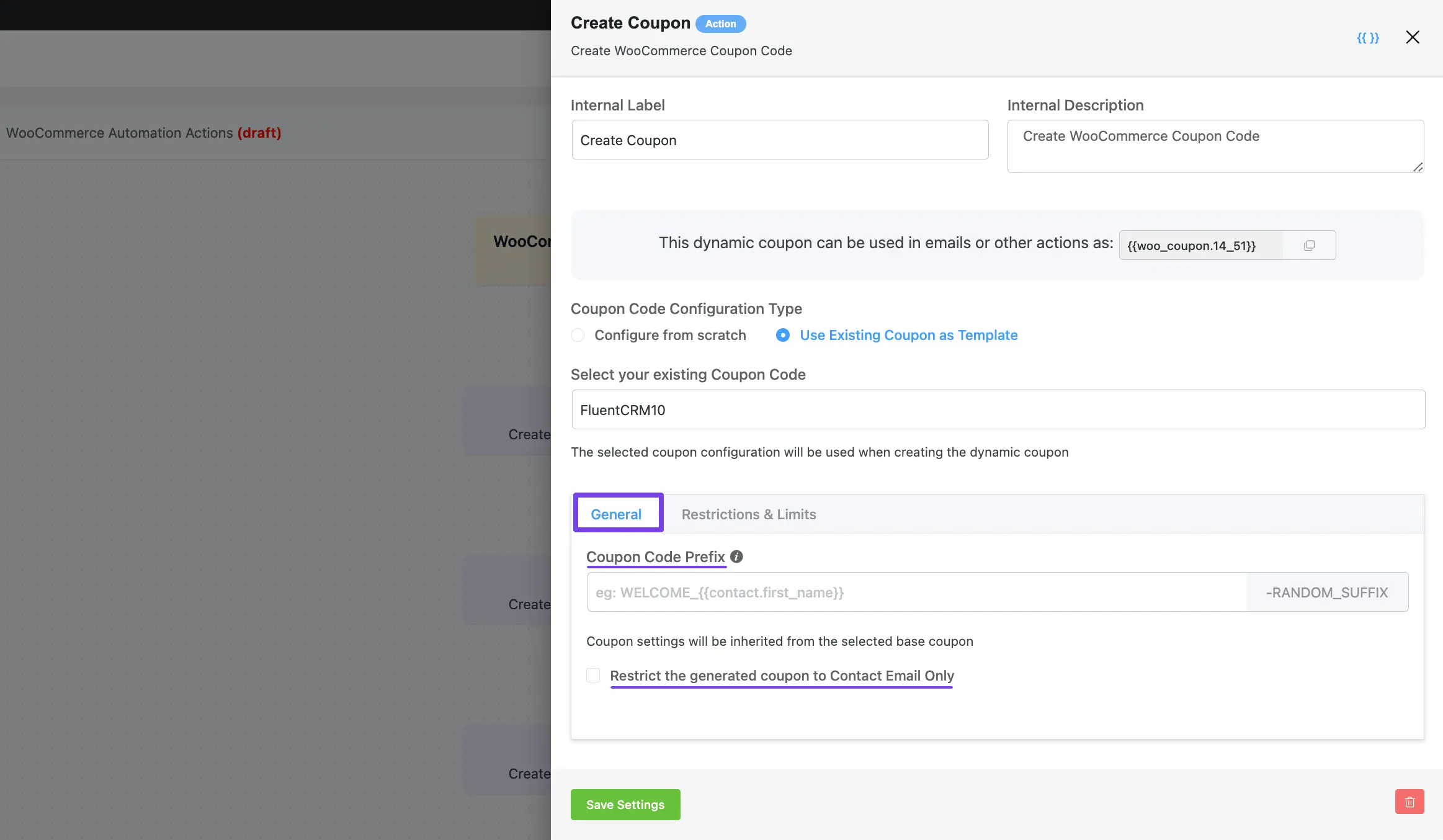
הגבלות & גבולות #
כל ההגבלות & הגדרות הגבלה של הקופון יישארו זהות להגדרות הקופון הקיימות שבחרת עבור התצורה.